怎样解决因msswch.dll丢失无法启动屏幕键盘 解决因msswch.dll丢失无法启动屏幕键盘的方法
时间:2017-07-04 来源:互联网 浏览量:
今天给大家带来怎样解决因msswch.dll丢失无法启动屏幕键盘,解决因msswch.dll丢失无法启动屏幕键盘的方法,让您轻松解决问题。
当我们遇到笔记本键盘失灵的情况,想要使用系统所带屏幕键盘切换数字键时,却发现屏幕键盘无法启动。警告窗口提示 无法启动程序,因为MSSWCH.dll文件丢失。怎么办?对症下药。具体方法如下:
1百度搜索 MSSWCH.dll
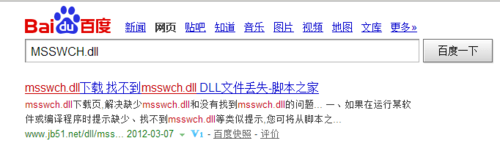 2
2下载文件

 3
3解压文件到桌面,将文件夹中的MSSWCH.dll 复制粘贴到 C盘中的System32文件夹下。

 4
4接着,尝试 运行osk 命令打开键盘,启动成功。
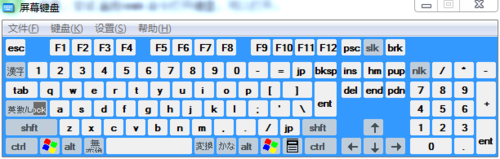 5
5如果说你的电脑还是无法启动,试试在运行框输入 regsvr32 msswch.dll,运行即可。

以上就是怎样解决因msswch.dll丢失无法启动屏幕键盘,解决因msswch.dll丢失无法启动屏幕键盘的方法教程,希望本文中能帮您解决问题。
我要分享:
相关教程
- ·无法启动此程序因为计算机中丢失xlive.dll文件怎么办 无法启动此程序因为计算机中丢失xlive.dll文件如何解决
- ·无法启动此程序,因为计算机中丢失*.dll怎么办 无法启动此程序,因为计算机中丢失*.dll如何进行解决
- ·U盘安装系统无法从U盘启动盘启动的原因及解决方法有哪些 U盘安装系统无法从U盘启动盘启动的原因及如何解决
- ·无法启动此程序因为计算机中丢失msvcr110/120怎么办 无法启动此程序因为计算机中丢失msvcr110/120如何处理
- ·如何启动电脑的屏幕键盘 启动电脑的屏幕键盘的方法
- ·无法启动此程序因为计算机中丢失*.dll怎么办 无法启动此程序因为计算机中丢失*.dll如何处理
- ·戴尔笔记本怎么设置启动项 Dell电脑如何在Bios中设置启动项
- ·xls日期格式修改 Excel表格中日期格式修改教程
- ·苹果13电源键怎么设置关机 苹果13电源键关机步骤
- ·word表格内自动换行 Word文档表格单元格自动换行设置方法
电脑软件热门教程
- 1 入门开发蓝牙发射模块怎么操作 怎么入门开发蓝牙发射模块
- 2 笔记本电脑屏幕暗该如何究竟 当笔记本出现电脑屏幕太暗该如何处理
- 3 手机WPS Office文档怎样插入文本 手机WPS Office文档插入文本框的方法
- 4电脑操作系统不能识别声卡怎么办
- 5如何判断自己购买的惠普笔记本是不是翻新的? 判断自己购买的惠普笔记本是不是翻新的的方法?
- 6怎么查看本机mac 查看本机MAC地址的步骤
- 7怎么查看笔记本电池信息 求介绍查看笔记本电池信息方法
- 8连接手机的蓝牙音响可以连接台式电脑吗 蓝牙音箱和电脑如何进行蓝牙连接
- 9怎样查找本机ip地址 查找本机ip地址的方法
- 10手机怎么把视频做成gif 如何把视频来制作成为动态的jif的图片
